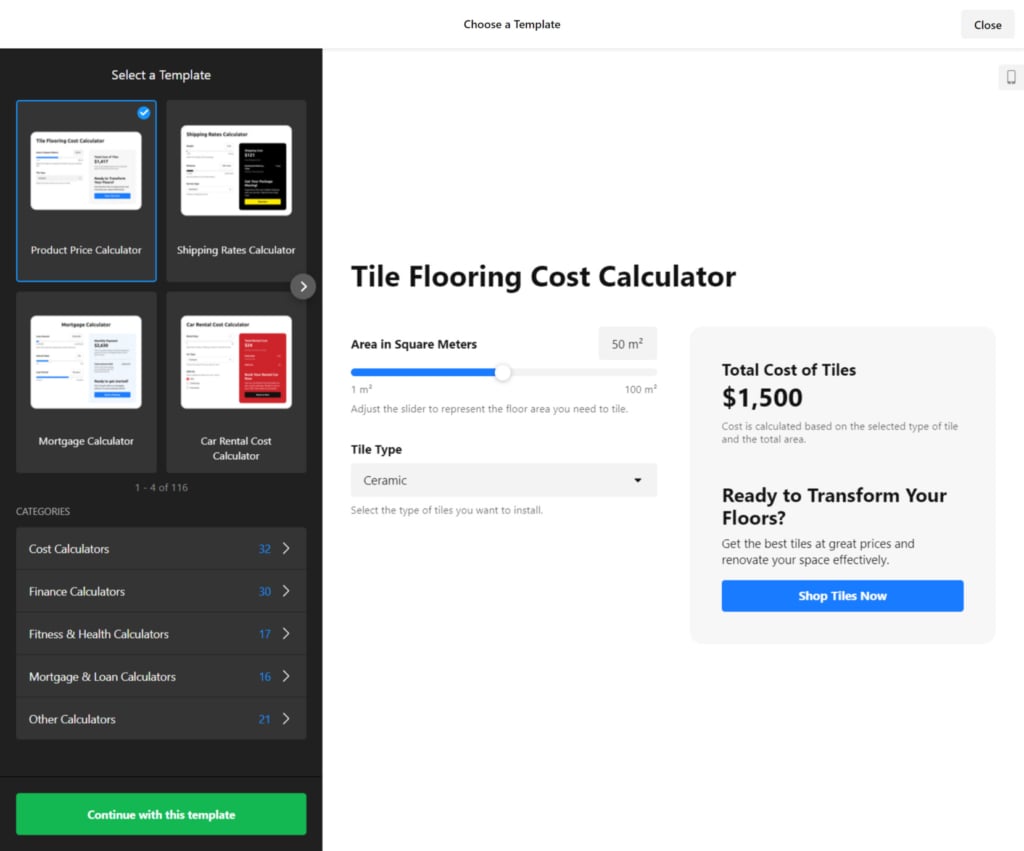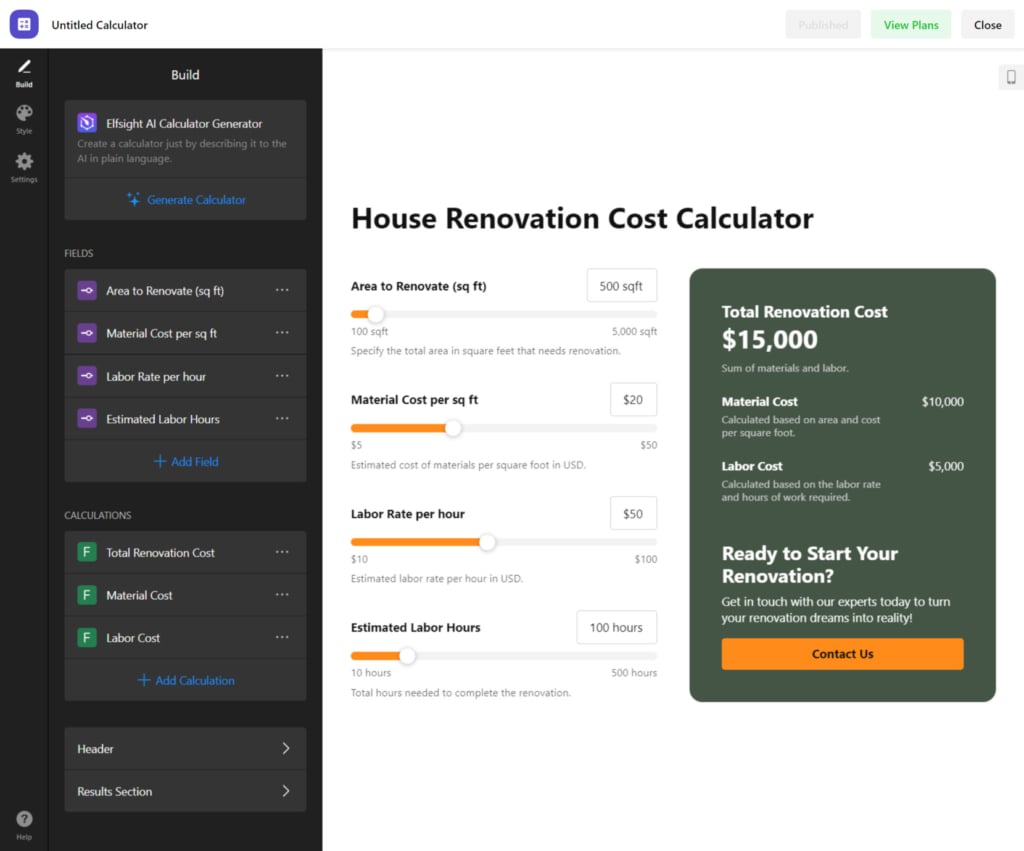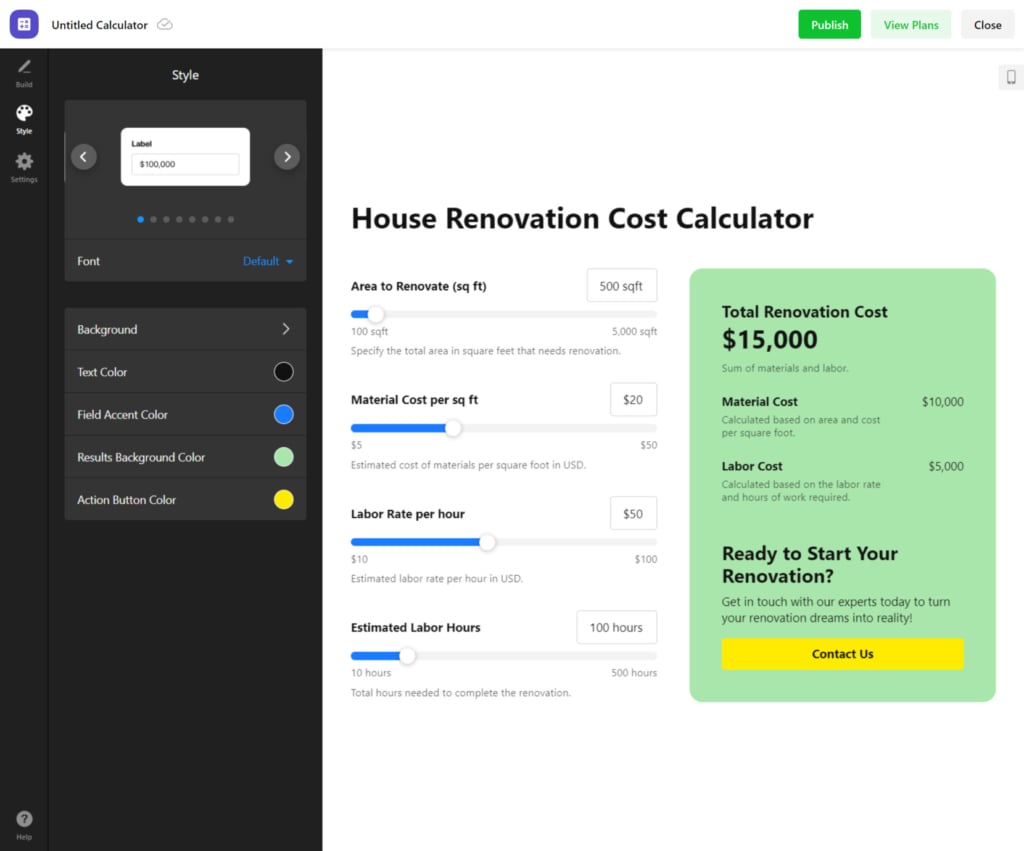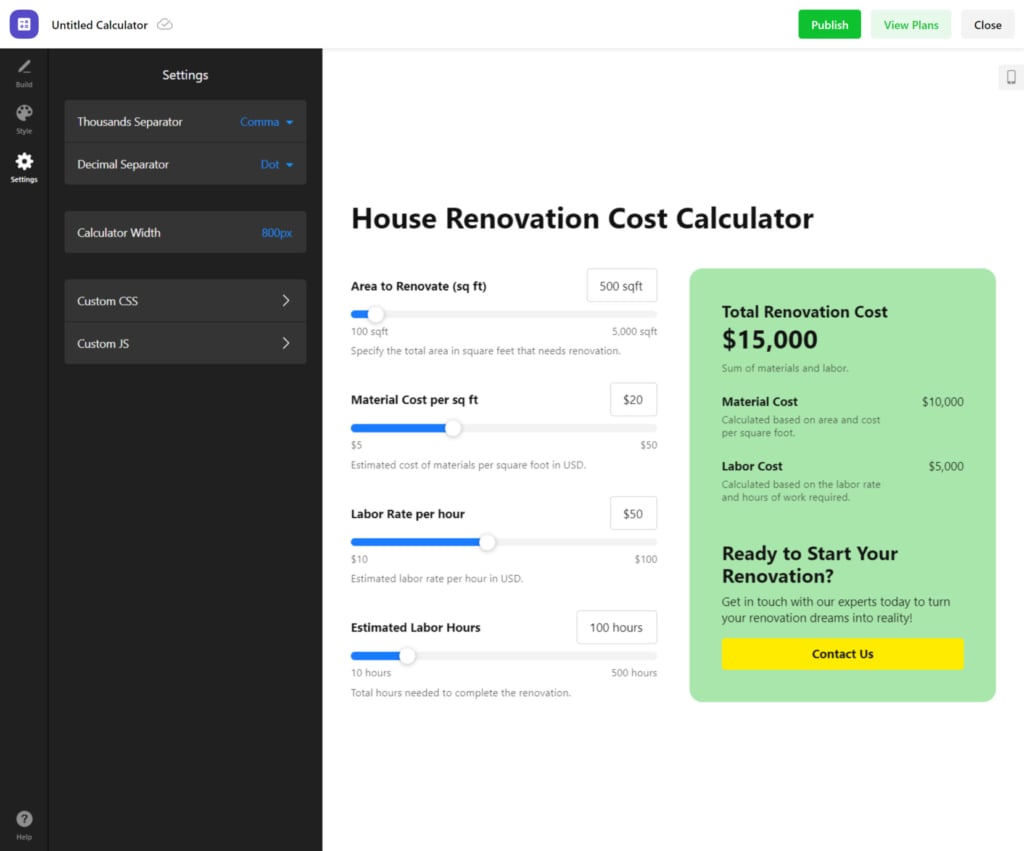Cómo Crear Una Calculadora Usando HTML
Si necesitas una calculadora rápida y sencilla con funcionalidad básica como suma, resta, multiplicación y división, simplemente usa el siguiente código. Puedes colocar este código HTML en tu archivo HTML y verificar cómo funciona todo. El código contiene comentarios para que comprendas cómo funciona todo y puedas realizar cambios en el estilo y diseño de esta aplicación.
<!DOCTYPE html>
<html lang="en">
<head>
<meta charset="UTF-8">
<meta name="viewport" content="width=device-width, initial-scale=1.0">
<title>Simple Calculator</title>
<style>
/* Style for the entire body, centering the calculator */
body {
font-family: Arial, sans-serif;
display: flex;
justify-content: center;
align-items: center;
height: 100vh;
background-color: #f0f0f0;
}
/* Style for the calculator container */
.calculator {
background-color: white;
padding: 20px;
border-radius: 10px;
box-shadow: 0 0 10px rgba(0, 0, 0, 0.1);
}
/* Style for the display area */
.display {
width: 160px;
height: 40px;
text-align: right;
margin-bottom: 10px;
font-size: 1.5em;
padding: 5px;
}
/* Grid layout for the calculator buttons */
.buttons {
display: grid;
grid-template-columns: repeat(4, 40px);
gap: 10px;
}
/* Style for the buttons */
.buttons button {
width: 40px;
height: 40px;
font-size: 1.2em;
border: none;
background-color: #4CAF50;
color: white;
border-radius: 5px;
cursor: pointer;
}
/* Hover effect for the buttons */
.buttons button:hover {
background-color: #45a049;
}
/* Special style for the equals button */
.buttons .equals {
grid-column: span 2; /* Spans over 2 columns */
background-color: #2196F3;
}
/* Hover effect for the equals button */
.buttons .equals:hover {
background-color: #0b7dda;
}
</style>
</head>
<body>
<div class="calculator">
<!-- Input field to display the calculator results -->
<input type="text" class="display" id="display" disabled>
<!-- Calculator buttons laid out in a grid -->
<div class="buttons">
<button onclick="appendNumber('1')">1</button>
<button onclick="appendNumber('2')">2</button>
<button onclick="appendNumber('3')">3</button>
<button onclick="setOperator('+')">+</button>
<button onclick="appendNumber('4')">4</button>
<button onclick="appendNumber('5')">5</button>
<button onclick="appendNumber('6')">6</button>
<button onclick="setOperator('-')">-</button>
<button onclick="appendNumber('7')">7</button>
<button onclick="appendNumber('8')">8</button>
<button onclick="appendNumber('9')">9</button>
<button onclick="setOperator('*')">*</button>
<button onclick="clearDisplay()">C</button>
<button onclick="appendNumber('0')">0</button>
<button onclick="calculate()" class="equals">=</button>
<button onclick="setOperator('/')">/</button>
</div>
</div>
<script>
/* Variables to store current input, previous input, and operator */
let currentInput = '';
let operator = '';
let previousInput = '';
/* Function to append numbers to the current input */
function appendNumber(number) {
currentInput += number; // Append the clicked number to current input
document.getElementById('display').value = currentInput; // Update the display
}
/* Function to set the operator and prepare for the next input */
function setOperator(op) {
operator = op; // Store the chosen operator
previousInput = currentInput; // Store the current input as previous
currentInput = ''; // Clear the current input for the next number
}
/* Function to perform the calculation based on the operator */
function calculate() {
let result;
// Perform the appropriate operation based on the operator
if (operator === '+') {
result = parseFloat(previousInput) + parseFloat(currentInput);
} else if (operator === '-') {
result = parseFloat(previousInput) - parseFloat(currentInput);
} else if (operator === '*') {
result = parseFloat(previousInput) * parseFloat(currentInput);
} else if (operator === '/') {
result = parseFloat(previousInput) / parseFloat(currentInput);
}
document.getElementById('display').value = result; // Display the result
currentInput = result.toString(); // Store the result as the new current input
operator = ''; // Reset the operator
}
/* Function to clear the display and reset the calculator */
function clearDisplay() {
currentInput = '';
previousInput = '';
operator = '';
document.getElementById('display').value = ''; // Clear the display
}
</script>
</body>
</html>Explicación de las secciones clave
Para ayudarte a gestionar y ajustar la calculadora, hemos escrito algunas orientaciones adicionales sobre sus funcionalidades:
Estructura HTML
- La calculadora está contenida dentro de un elemento div con la clase calculator.
- Un elemento input se utiliza como pantalla de la calculadora y está deshabilitado para que los usuarios no puedan escribir manualmente en él.
- Los botones están organizados en un formato de cuadrícula dentro del div buttons y dispuestos para parecerse a una calculadora.
Estilos CSS
- El cuerpo de la página está diseñado para centrar la calculadora vertical y horizontalmente.
- La calculadora tiene un fondo blanco con bordes redondeados y una sombra para darle un aspecto similar a una tarjeta.
- Los botones tienen un tamaño, color y efecto de resaltado consistentes para proporcionar retroalimentación visual.
Funcionalidad en JavaScript
- appendNumber() añade números a la pantalla cuando un usuario hace clic en un botón.
- setOperator() almacena el operador seleccionado (+, -, *, /) y guarda la entrada actual como previousInput.
- calculate() realiza la operación matemática correspondiente según el operador seleccionado y muestra el resultado.
- clearDisplay() restablece la calculadora borrando todas las entradas y la pantalla.
Esta es una calculadora sencilla que utiliza HTML, CSS y JS básicos. Por lo tanto, sus capacidades y apariencia son bastante limitadas.
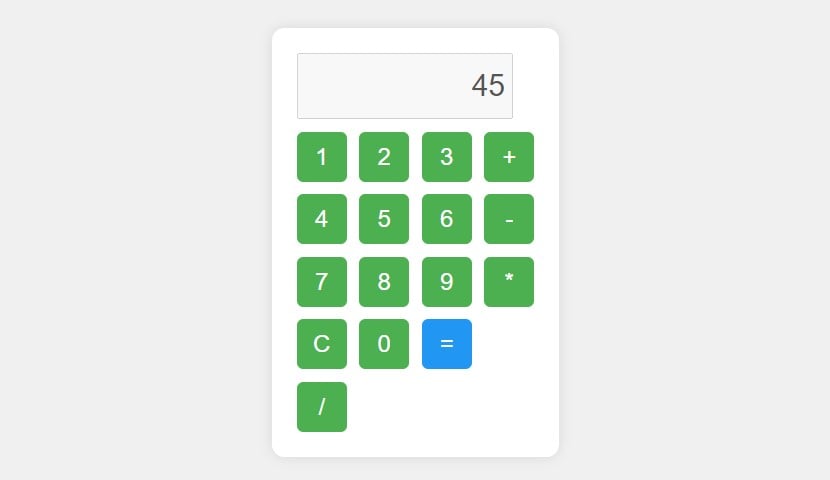
Cómo Crear una Calculadora para Tareas Complejas
Nuestra calculadora HTML simple mencionada arriba es adecuada para operaciones básicas y tiene un diseño funcional y limpio. Es útil para divertirse un poco o seguir tu progreso mientras aprendes a programar. Pero cuando se trata de tareas profesionales o más complejas, es posible que necesites algo más avanzado. Ya sea que estés planeando un presupuesto familiar u organizando un viaje, las funciones de cálculo mejoradas pueden marcar una gran diferencia. Entonces, ¿cuáles son tus opciones?
Aprender más sobre programación
La mejor manera de abordar proyectos más complejos es profundizar en HTML, CSS y JavaScript. Con conocimientos avanzados, podrás crear cálculos con múltiples campos, opciones, condiciones y variables. En ese punto, tus habilidades de programación irán mucho más allá de simplemente construir una calculadora HTML básica. Es un camino largo, pero valioso.
Prueba un widget de calculadora sin código para HTML
Si tus habilidades de programación aún no son tan avanzadas y necesitas una solución potente ahora, tenemos buenas noticias para ti. Puedes crear un widget de calculadora en HTML personalizado sin necesidad de programar. Puedes agregar numerosos campos, ajustar condiciones y nombrar todo de manera clara según tu escenario. Pruébalo en el editor a continuación antes de continuar.
Crear un Widget de Calculadora en HTML: Sin Programación
En esta sección, describiremos con más detalle cómo crear tu propio widget de calculadora en HTML. Además, se puede incrustar fácilmente en cualquier sitio web y funcionará de inmediato. Veamos cómo sucede todo.
- Elige una plantilla adecuada. Puedes continuar en el editor que viste arriba o explorar nuestra lista de plantillas prediseñadas de calculadoras y seleccionar la más relevante para tu caso.
- Agrega los campos necesarios. El widget ofrece controles deslizantes, números, opciones, menús desplegables y otros campos para ayudarte a representar con precisión tu escenario.
- Personaliza el estilo. Usa la pestaña «Estilo» en el editor para decorar tu calculadora y hacer que se adapte a tu gusto, marca o colores de tu sitio web.
- Ajusta otras configuraciones. Visita la pestaña «Configuración» para finalizar tu widget, estableciendo separadores y otras reglas para tu calculadora. Si tienes ideas en HTML y JS personalizadas, puedes insertarlas aquí.
- Guarda y empieza a usar. Cuando estés satisfecho con el resultado, publica tu widget para obtener el código HTML de tu calculadora. Verás unas líneas de código que puedes agregar a cualquier plataforma de sitios web.
Una vez en un sitio web, puedes usar este widget de calculadora en HTML todo el tiempo que necesites. Planea tus costos o ahorros, úsalo para promocionar tus servicios comerciales o añade interactividad a tu blog. Ahora puedes leer manuales breves sobre cómo agregar tu calculadora a las plataformas CMS más populares o encontrar tu creador de sitios web en la lista de plataformas.
Ejemplos de Calculadoras en HTML
Aquí tienes algunos ejemplos de lo que puedes crear sin necesidad de programar en solo 5-10 minutos. Solo ten en cuenta tu caso de uso e intenta incluir todas las ideas en el formulario de la calculadora mientras trabajas en el editor.
Calculadora de Hipoteca
Ayuda a los usuarios a estimar fácilmente sus pagos mensuales de hipoteca en función del monto del préstamo, la tasa de interés y el plazo. Prueba nuestra Calculadora de Hipoteca personalizable.
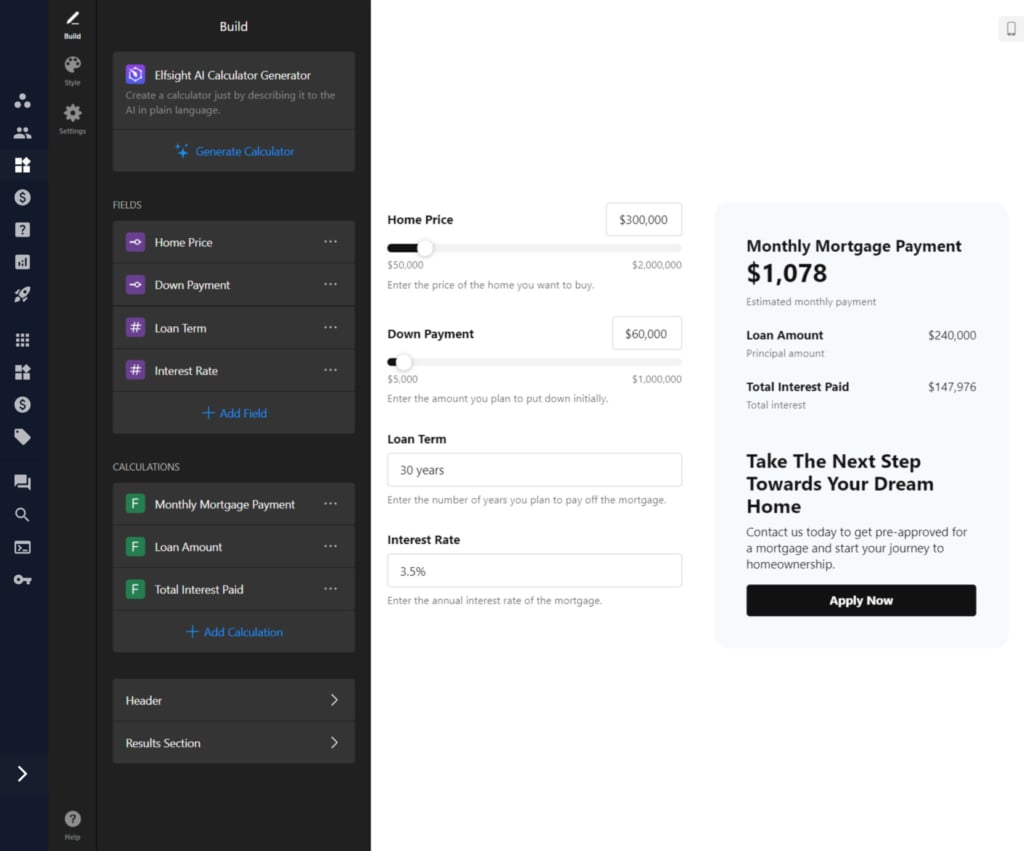
Calculadora de ROI
Permite a las empresas calcular con facilidad los posibles retornos de sus inversiones. Descubre nuestra Calculadora de ROI.
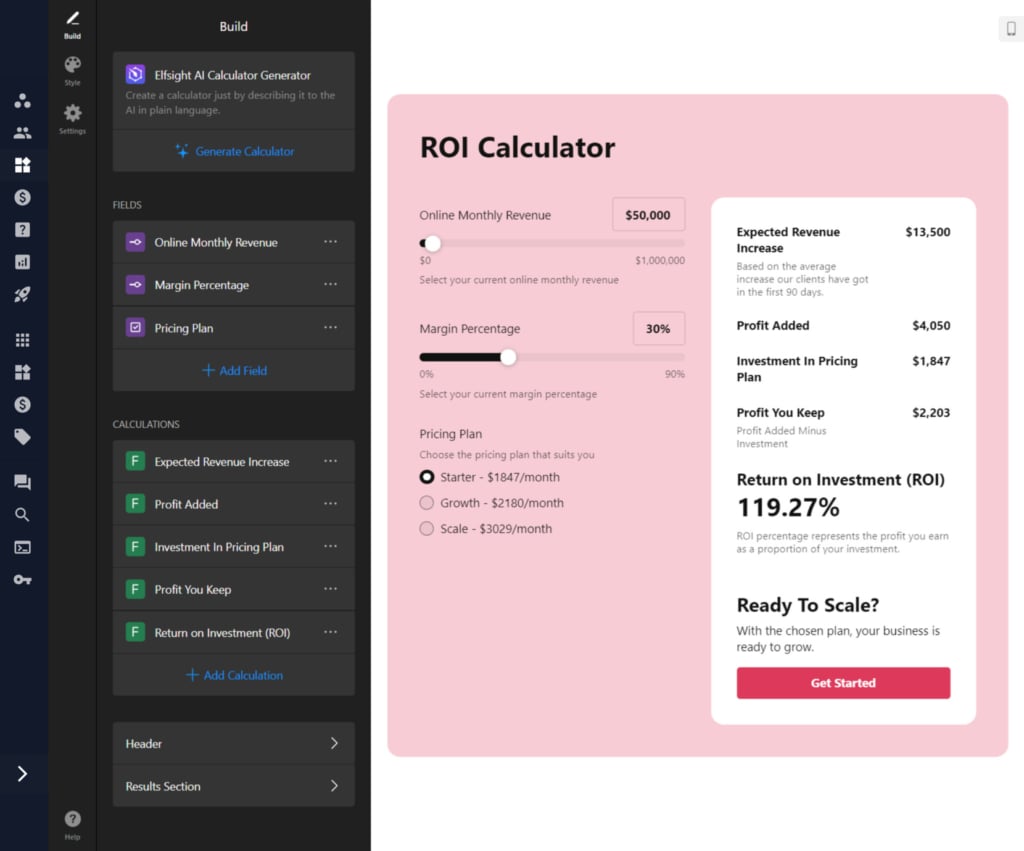
Calculadora de IMC
Calcula el Índice de Masa Corporal utilizando la altura y el peso como entradas para proporcionar información valiosa sobre la salud. Comienza a crear con nuestra Calculadora de IMC.
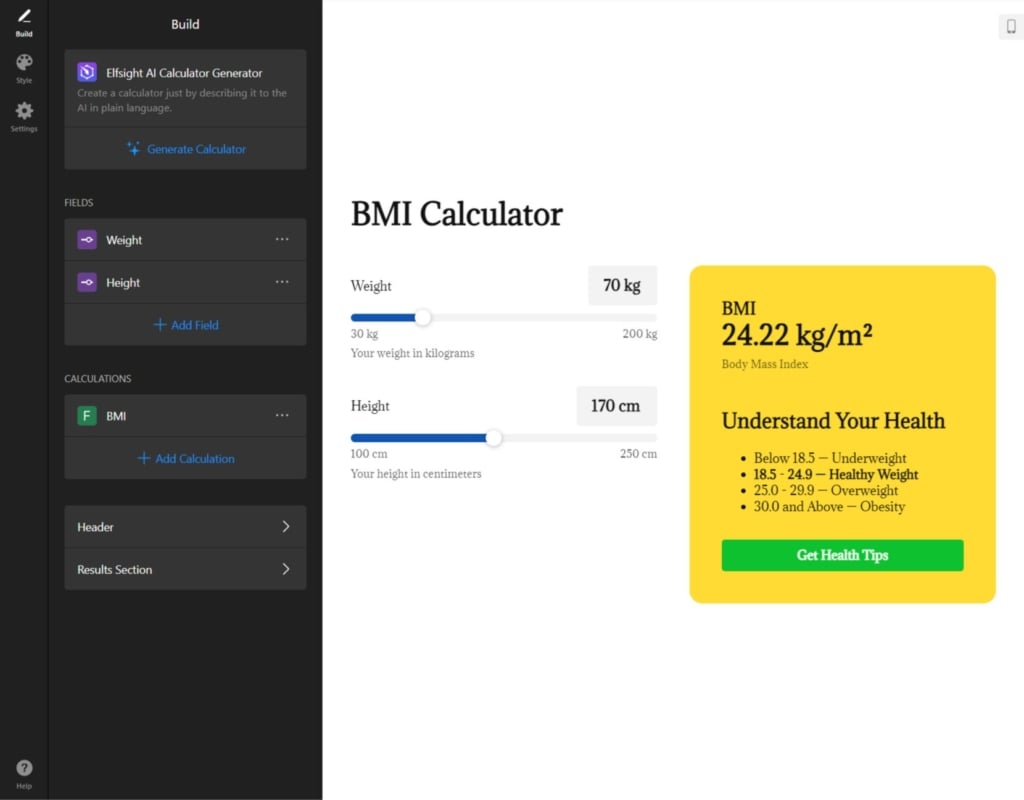
Reflexiones Finales
En conclusión, te hemos mostrado cómo crear una calculadora en HTML simple, con código listo para usar y ayudarte a comenzar. Aunque es perfecta para tareas básicas y aprendizaje, para cálculos más avanzados y escenarios complejos, un widget versátil es la mejor opción.
Nuestro widget se integra perfectamente en cualquier sitio web y maneja una amplia gama de casos de uso populares, ofreciendo mayor funcionalidad y flexibilidad. Ya sea que estés gestionando finanzas o cálculos más detallados, nuestra solución te brinda las herramientas necesarias para realizar el trabajo.
Editor: Crea una Calculadora en HTML Gratis
¿Listo para crear tu propia calculadora en HTML y explorar todas las funciones? Prueba el editor de Calculadora para ver el widget en acción.